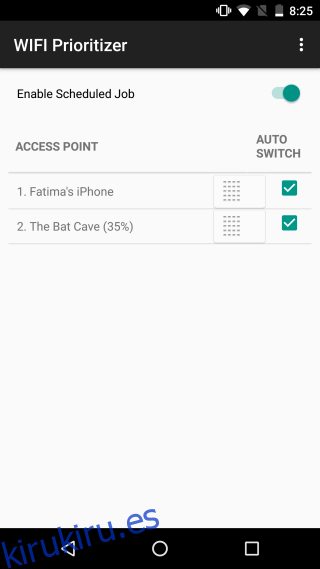Los teléfonos inteligentes y las computadoras de escritorio no siempre son precisos cuando se trata de elegir la conexión más fuerte para conectarse. Su PC o su teléfono inteligente se conectarán a una red basándose únicamente en la intensidad de la señal. Este no es el mejor enfoque, ya que otros factores como la estabilidad y la velocidad son importantes al conectarse a una red. Si está ejecutando Windows 10, hay una manera bastante fácil de configurar el orden de conexión WiFi. Para establecer la prioridad de la conexión WiFi en Android, necesita una aplicación llamada WiFi Prioritizer.
Instale WiFi Prioritizer y ábralo. Enumerará todas las redes WiFi guardadas en su dispositivo. Dentro de esta lista, puede arrastrar y soltar las conexiones para establecer su prioridad. La conexión en la parte superior de la lista será la red preferida para conectarse.
Active el interruptor ‘Habilitar trabajo programado’ y, según el orden de la lista, su dispositivo se conectará a la red preferida. WiFi Prioritizer juzga a qué conexión conectarse según la intensidad y la debilidad de la señal. Comprueba constantemente qué conexión es la más fuerte y luego baja en la lista para conectarse a la mejor y la preferida.
Puede ajustar la intensidad de señal mínima que debe tener una conexión para que su dispositivo se conecte a ella desde la configuración de la aplicación. Del mismo modo, puede establecer la intensidad mínima de la señal a la que si una conexión se cae para hacer que su dispositivo se desconecte de ella. Asimismo, también puede cambiar la frecuencia con la que la aplicación verifica la intensidad de la señal de las redes disponibles.
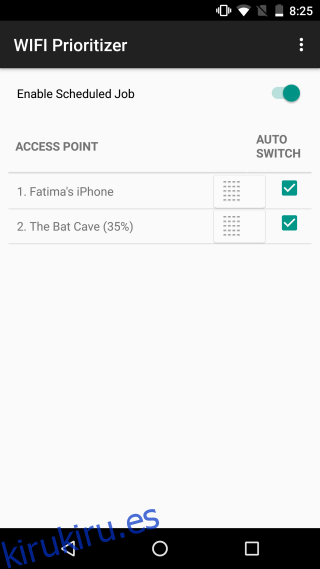
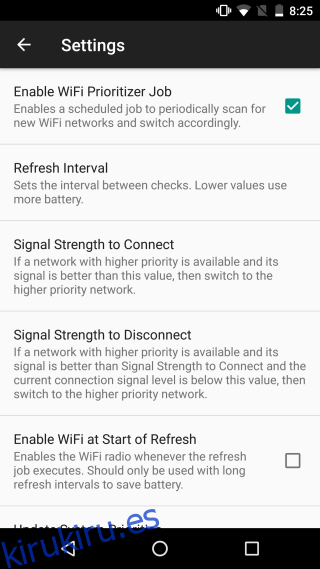
Con WiFi Prioritizer en ejecución, nunca tendrá que cambiar manualmente las redes WiFi. Cuando configura la prioridad de la conexión WiFi usando la aplicación, aún observa la intensidad de la señal de una conexión, pero si tiene dos conexiones fuertes o dos débiles, puede seleccionar una para preferirla sobre la otra. Si desea que su dispositivo ignore una conexión pero no desea eliminarla, simplemente desmarque la conexión en la lista de la aplicación. La aplicación ya no se conectará a ella independientemente de la intensidad de la señal.
Instale WiFi Prioritizer desde Google Play Store